要将你在 Visual Studio Code 中编写的 Python 程序打包成可以在 Windows 系统下运行的 .exe 文件,可以使用 PyInstaller 工具。以下是详细的操作步骤:
1. 安装 PyInstaller
首先,你需要安装 PyInstaller。打开终端(可以在 VS Code 中按 `Ctrl + `` 打开终端),然后运行以下命令:
pip install pyinstaller
2. 准备你的 Python 程序
确保你的 Python 程序已经完成并且可以正常运行。例如,假设你的程序文件名为 my_program.py。
3. 使用 PyInstaller 打包程序
在终端中,导航到你的 Python 程序所在的目录,然后运行以下命令:
pyinstaller --onefile my_program.py
参数说明:
–onefile:将所有依赖打包成一个单独的 .exe 文件。
my_program.py:你的 Python 程序文件名。
4. 找到生成的 .exe 文件
打包完成后,PyInstaller 会生成一些文件和文件夹。你需要的 .exe 文件位于 dist 文件夹中。路径通常如下:
your_project/
├── dist/
│ └── my_program.exe # 这是你要的 .exe 文件
├── build/
└── my_program.spec
5. 运行 .exe 文件
进入 dist 文件夹,双击 my_program.exe 即可运行你的程序。
6. 可选:自定义打包选项
如果你需要进一步自定义打包过程,可以修改 PyInstaller 的选项。例如:
添加图标:–icon=my_icon.ico
隐藏控制台窗口(适用于 GUI 程序):–noconsole
指定输出目录:–distpath ./output
示例命令:
pyinstaller --onefile --noconsole --icon=my_icon.ico my_program.py
注意事项
如果你的程序依赖第三方库(如 numpy、pandas 等),PyInstaller 会自动将它们打包到 .exe 文件中。
打包后的 .exe 文件可能会比较大,因为包含了 Python 解释器和所有依赖。
如果程序运行时需要外部文件(如图片、配置文件等),你需要手动将这些文件放到 .exe 文件所在的目录中。
(以上内容来自deepseek解答)